Edge for Private Cloud نسخه 4.17.05
تجمیع جغرافیایی به شما امکان می دهد داده های تجزیه و تحلیل تماس های API را بر اساس ویژگی های جغرافیایی مانند منطقه، قاره، کشور و شهر جمع آوری کنید. از این دادههای تحلیلی، میتوانید یک نقشه جغرافیایی را در رابط کاربری Edge مشاهده کنید که مکان درخواستهای API را نشان میدهد:
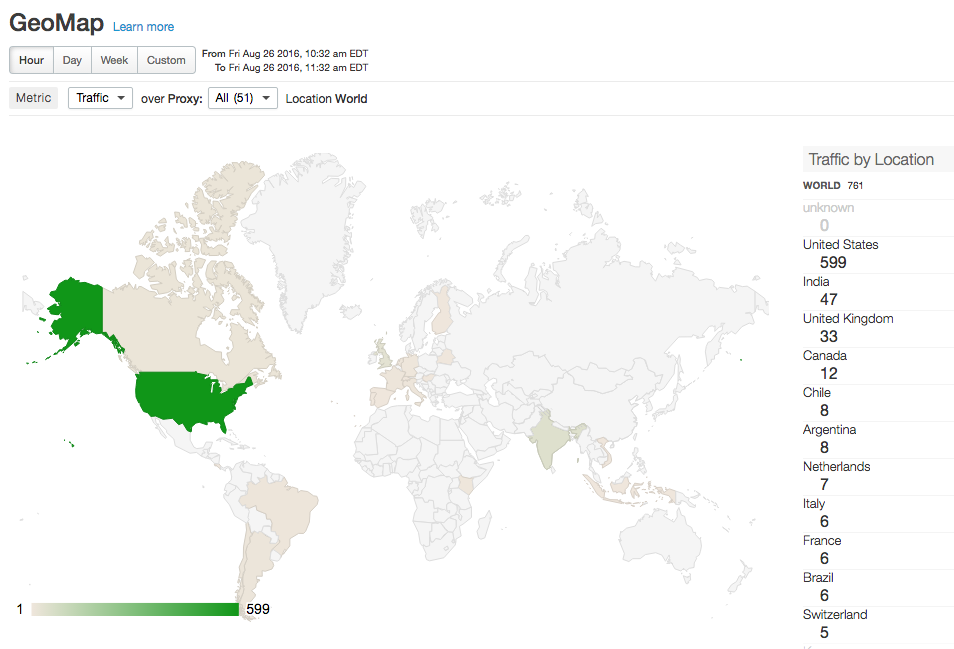
تجمیعهای جغرافیایی با استخراج دادههای جغرافیایی از یک پایگاه داده شخص ثالث و افزودن آن به دادههای تحلیلی جمعآوریشده توسط Edge کار میکنند. اطلاعات جغرافیایی می تواند شامل شهر، کشور، قاره، منطقه زمانی و منطقه درخواستی باشد که به یک پروکسی API ارسال شده است.
برای استفاده از تجمیع جغرافیایی، باید پایگاه داده Maxmind GeoIp2 را خریداری کنید که حاوی این اطلاعات جغرافیایی است. برای اطلاعات بیشتر به https://www.maxmind.com/en/geoip2-databases مراجعه کنید.
فعال کردن تجمع جغرافیایی
به طور پیش فرض تجمیع جغرافیایی فعال نیستند. برای فعال کردن تجمیع جغرافیایی، باید:
- در تمام سرورهای Qpid، پایگاه داده MaxMind را نصب کنید و سرور Qpid را برای استفاده از آن پیکربندی کنید.
- نمایش نقشه جغرافیایی را در رابط کاربری Edge فعال کنید.
پایگاه داده MaxMind را روی همه سرورهای Edge Qpid نصب کنید
برای نصب پایگاه داده MaxMind در تمام سرورهای Edge Qpid از روش زیر استفاده کنید:
- پایگاه داده Maxmind GeoIp2 را دریافت کنید.
توجه : تجمیعهای جغرافیایی با افزودن دادههای جغرافیایی از یک پایگاه داده شخص ثالث به دادههای تحلیلی جمعآوریشده توسط Edge کار میکنند. برای استفاده از تجمیع جغرافیایی، باید پایگاه داده Maxmind GeoIp2 را خریداری کنید که حاوی این اطلاعات است. برای اطلاعات بیشتر به https://www.maxmind.com/en/geoip2-databases مراجعه کنید. - پوشه زیر را در گره سرور Qpid ایجاد کنید:
/opt/apigee/maxmind - پایگاه داده Maxmind GeoIp2 را در /opt/apigee/maxmind دانلود کنید.
- مالکیت فایل پایگاه داده را به کاربر 'apigee' تغییر دهید:
> chown apigee:apigee /opt/apigee/maxmind/GeoIP2-City_20160127.mmdb - مجوزهای پایگاه داده را روی 744 تنظیم کنید:
> chmod 744 /opt/apigee/maxmind/GeoIP2-City_20160127.mmdb - توکن های زیر را در /opt/apigee/customer/application/qpid-server.properties تنظیم کنید. اگر آن فایل وجود ندارد، آن را ایجاد کنید:
conf_ingestboot-service_vdim.geo.ingest.enabled=true
conf_ingestboot-service_vdim.geo.maxmind.db.path= /opt/apigee/maxmind/GeoIP2-City_20160127.mmdb
اگر پایگاه داده Maxmind GeoIp2 را در مکان دیگری ذخیره کرده اید، ویژگی path را مطابق با آن ویرایش کنید.
توجه داشته باشید که این فایل پایگاه داده حاوی شماره نسخه است. اگر بعداً یک فایل پایگاه داده به روز شده دریافت کنید، ممکن است شماره نسخه دیگری داشته باشد. به عنوان جایگزین، یک Symlink برای فایل پایگاه داده ایجاد کنید و از symlink در qpid-server.properties استفاده کنید.
به عنوان مثال، یک پیوند نمادین برای "GeoIP2-City-current.mmdb" به "GeoIP2-City_20160127.mmdb" ایجاد کنید. اگر بعداً پایگاه داده جدیدی با نام فایل دیگری دریافت کردید، به جای پیکربندی مجدد و راه اندازی مجدد سرور Qpid، فقط باید پیوند سیمبل را به روز کنید. - تغییر مالکیت فایل qpid-server.properties به کاربر 'apigee':
> chown apigee:apigee /opt/apigee/customer/application/qpid-server.properties - سرور Qpid را مجددا راه اندازی کنید:
> /opt/apigee/bin/apigee-service/bin/apigee-service edge-qpid-server restart - این فرآیند را در هر گره Qpid تکرار کنید.
- برای تأیید اینکه تجمیع جغرافیایی کار می کند:
- چندین تماس پراکسی API را روی یک نمونه پراکسی API راه اندازی کنید.
- حدود 5 تا 10 دقیقه صبر کنید تا تجمیع ها کامل شوند.
- یک کنسول باز کنید و به سرور Edge Postgres متصل شوید:
> psql -h /opt/apigee/var/run/apigee-postgresql/ -U apigee -d apigee - برای نشان دادن ردیفهای دارای ویژگیهای جغرافیایی، یک کوئری SELECT در جدول analytics.agg_geo انجام دهید:
apigee=# انتخاب * از analytics.agg_geo;
شما باید ستون های زیر را در نتایج پرس و جو که از پایگاه داده Maxmind GeoIp2 استخراج شده است ببینید: ax_geo_city، ax_geo_country، ax_geo_continent، ax_geo_timezone، ax_geo_region .
اگر جدول agg_geo پر نمیشود، گزارشهای سرور Qpid را در /opt/apigee/var/log/edge-qpid-server/logs/ بررسی کنید تا هرگونه استثنای احتمالی را شناسایی کنید.
Geo Maps را در رابط کاربری Edge فعال کنید
برای فعال کردن Geo Maps در Edge UI از روش زیر استفاده کنید:
- توکن زیر را در /opt/apigee/customer/application/ui.properties تنظیم کنید تا Geo Maps را فعال کنید. اگر آن فایل وجود ندارد، آن را ایجاد کنید:
conf_apigee_apigee.feature.disablegeomap=false - تغییر مالکیت فایل ui.properties به کاربر 'apigee':
> chown apigee:apigee /opt/apigee/customer/application/ui.properties - رابط کاربری Edge را مجددا راه اندازی کنید:
> /opt/apigee/bin/apigee-service/bin/apigee-service edge-ui restart - در رابط کاربری Edge، Analytics > GeoMap را انتخاب کنید تا داده های تجمیع جغرافیایی نمایش داده شود.
به روز رسانی پایگاه داده MaxMind GeoIp2
MaxMind به روز رسانی های دوره ای را برای پایگاه داده Maxmind GeoIp2 صادر می کند. اگر یک پایگاه داده به روز شده دریافت می کنید، از روش زیر برای نصب آن در Edge استفاده کنید:
- پایگاه داده Maxmind GeoIp2 به روز شده را دریافت کنید.
- پایگاه داده Maxmind GeoIp2 را در /opt/apigee/maxmind دانلود کنید.
- نام فایل پایگاه داده را بررسی کنید. اگر همان فایل قدیمی است، همانطور که در /opt/apigee/customer/application/qpid-server.properties تعریف شده است، به مرحله بعدی بروید. با این حال، اگر فایل نام دیگری دارد، باید فایل qpid-server.properties را ویرایش کنید تا نام فایل پایگاه داده جدید را مشخص کنید و سپس سرور Qpid را مجدداً راه اندازی کنید، همانطور که در بالا توضیح داده شد.
به عنوان یک جایگزین، می توانید سیم لینک به فایل ایجاد کنید. به عنوان مثال، یک پیوند نمادین برای "GeoIP2-City-current.mmdb" به "GeoIP2-City_20160127.mmdb" ایجاد کنید. اگر بعداً پایگاه داده جدیدی با نام فایل دیگری دریافت کردید، به جای پیکربندی مجدد سرور Qpid، فقط باید پیوند نمادین را به روز کنید. - مالکیت فایل پایگاه داده را به کاربر 'apigee' تغییر دهید:
> chown apigee:apigee /opt/apigee/maxmind/GeoIP2-City_20160127.mmdb - مجوزهای پایگاه داده را روی 744 تنظیم کنید:
> chmod 744 /opt/apigee/maxmind/GeoIP2-City_20160127.mmdb - سرور Qpid را مجددا راه اندازی کنید:
> /opt/apigee/bin/apigee-service/bin/apigee-service edge-qpid-server restart - این فرآیند را در هر گره Qpid تکرار کنید.

